このページはAdobe Soundboothで音量調整する際の、個人的メモページです。
先週の撮影旅行で撮影した動画の編集中。毎度の事ながら、音声部分の調整に難航中です。。。
※2013.12.25追記
当ページに書いてある内容よりも、まずは「音割れ/耳が痛い・・・を回避したい。録音音声の調整Tips1」←このページに書いている内容を試す方が良さそうです。
私は音編集に関しては完全に素人レベルです。このページは試行錯誤をメモとして残している程度のモノです。
追記終わり。
今回の録音素材について
「人間の生声」と「ライブハウス並みの爆音」が混在する演劇舞台を撮影。

今回は録音機材にボイスレコーダー DR-07MkIIを導入してみたので、今までの似たような撮影と比較して、音声編集は圧倒的に楽。それでも録音データはPC上で補正しないと(特に小さいスピーカーで再生する場合は) 聞き取り難い状態。
爆音部分とそれ以外のシーンを分ける
爆音部分とそれ以外のシーンで録音素材に同じ補正をかけるととんでもない事になるので、それぞれのシーンを一旦分けて補正作業を開始。
というか、大抵の場合、爆音部分の補正は不要。
肉声部分の補正
ある程度音量が一定の場合は、先にノーマライズをかけておけばその後の補正は楽。しかしその後さらに補正する場合、音割れしやすくなる。素材ごとの判断が必要だが、まずはノーマライズをせず、頑張ってみる。
録音状態が悪い場合

▲クリックで拡大
[エフェクト]>[マスタリング]を使うと、簡単にヒスノイズなどの雑音を抑える事が出来る。
・長時間録音素材の場合[タスク]>[クリーンアップ]より効果が出やすい。
・デフォルト(100%)だともの凄く音が篭ってしまうので、ほどほどに。
・通常は他の補正を行う前に行う。
・録音レベルが非常に小さい時は、最後に行う。
肉声部分の補正
素材によってどういう補正をするのが良いかが結構異なるので、色々試行錯誤中。
基本的に以下エフェクトを使う
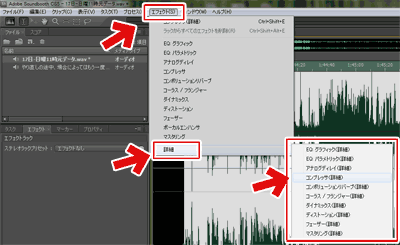
▲クリックで拡大
基本的に[エフェクト]>[詳細]の、[EQグラフィック][EQパラメトリック][コンプレッサ][マスタリング]の4つを使って色々試してみる
肉声部分の補正パターン1
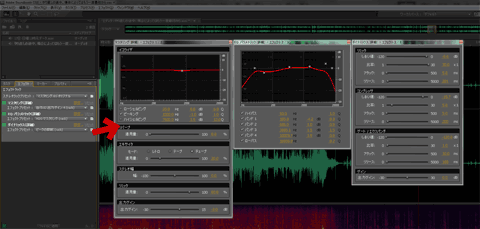
▲クリックで拡大
極端に音声の小さい箇所は、ガッツリと補正するので音が歪みやすい。
耳が痛くなるような結果になった場合は、EQパラメトリック[H2O]を使って高音と低音を削りまくる。
EQパラメトリック[H2O]最悪な補正方法だけど、こんなんが必要な場合もあり。
※良い感じの組み合わせが出来たら、ラックとして保存すると後が楽。
※補足:通常はマスタリングは最後にした方が良い・・・と思う。
肉声部分の補正パターン2

▲クリックで拡大
録音状態も入力レベルもある程度良好な場合は、[コンプレッサ][均等ボイス]を利用すれば一発OK。
通常はデフォルトの設定を利用すればOK。だいたい-9dbあたりに収まってくれる。上手く行かない場合は、[しきい値]と[出力ゲイン]を色々弄ってみる。
肉声部分の補正パターン3
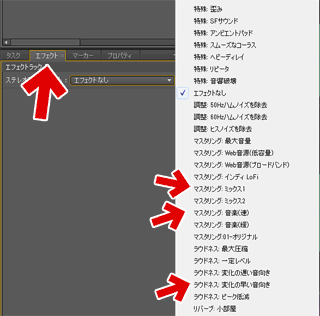
▲クリックで拡大
声の抑揚が大きい人、言葉の頭や語尾が消えちゃう人、サ行ハ行ラ行の発音が弱い人の声などは、
・ラウドネス: 早い
・マスタリング: 音楽(速)
・マスタリング: ミックス1
などを使ってみる。
(録音素材よって異なるけど)しきい値-43くらいまで下げてやると、小さく消えてしまっている音も拾ってくれる場合が結構あった。
補足:録音レベルを「オートレベル」に設定していると、「ラウドネス: 早い」や「マスタリング: 音楽(速) 」などの補正が必須だったが、今回( DR-07MkIIのピークリダクションを利用)の場合、上記の作業は不要になった。
最終調整
上記の様な補正を全体的にかけた後、それでも聞き取り難い箇所は、個別に[ハードリミット]をかけるのが楽。しかしハードリミットの補正は音の歪みが酷く、補正した音を長時間聞くと、耳が痛くなりやすい。注意して程々にかけるようにしておこう。
今回のメモここまで。
新しい発見があったら、あとから追加する予定。
サイト内関連ページ
・音割れ/耳が痛い・・・を回避したい。録音音声の調整Tips1
・音割れ/耳が痛い・・・を回避したい。録音音声の調整Tips2
・Adobe Soundbooth 音量調整/録音素材マスタリング メモ (このページ)